Existen diferentes tipos de widgets. Tiene widgets de información, widgets de colección, widgets de control y widgets híbridos. Es posible que no los use mucho, pero es posible que tenga al menos uno en su pantalla de inicio.
Lo más probable es que agregue al menos uno a la pantalla de inicio de su Galaxy S21. La buena noticia es que agregar un widget sigue siendo tan fácil como antes, y ahora es más fácil que antes, ya que algunos pasos ya no son necesarios. Puede que sea un teléfono nuevo, pero los pasos son fáciles de seguir.
Cómo agregar un widget a la pantalla de inicio - Galaxy S21 Plus
Para agregar un widget, busque y mantenga presionado un espacio vacío en su pantalla de inicio. Asegúrese de que el espacio sea lo suficientemente grande para que entre el widget. Cuando mantiene presionado el espacio, debería ver la opción que dice Widgets.

Una vez que esté en la sección de widgets, es hora de buscar el widget que desea agregar. Para una búsqueda más rápida, siempre puede usar la opción de búsqueda y escribir el nombre. Cuando lo haya localizado, tóquelo y luego toque Agregar.
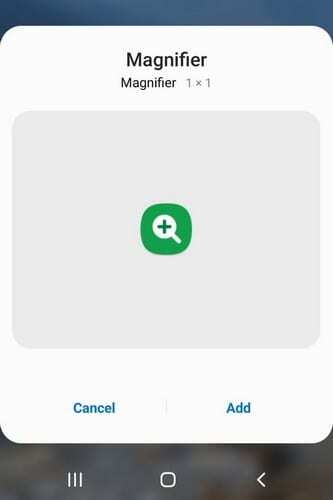
Si no tiene suficiente espacio, se agregará una nueva página de pantalla de inicio para que el widget tenga suficiente espacio. El número que ves debajo de cada widget significa que esa es la cantidad de widgets que ofrece esa aplicación específica. La cantidad de widgets variará en la aplicación.
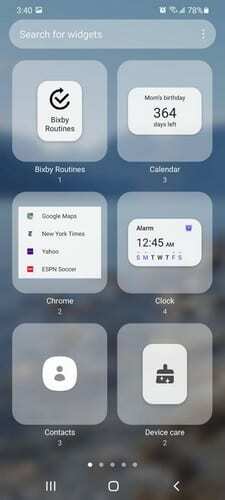
Cuando esté listo para separarse del widget. Tóquelo y aparecerá la opción Borrar. Toque en él y adiós widget.
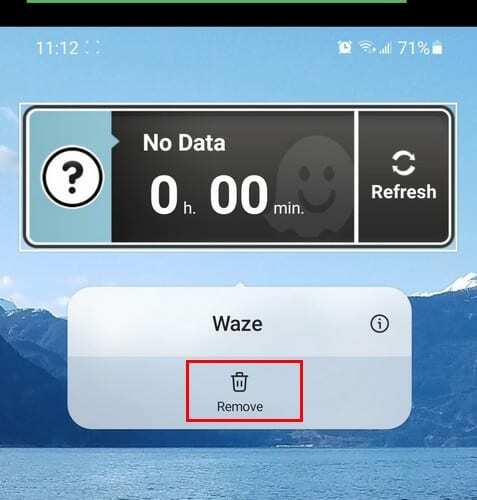
Cuando colocas el widget, no todos te permitirán ajustar el tamaño. Por ejemplo, si agrega un widget para Wave, el widget se colocará en su pantalla de inicio sin mostrar los puntos para ajustar el tamaño.
Pero, si coloca un widget del tiempo, verá los puntos alrededor del widget para hacerlo más grande o más pequeño.
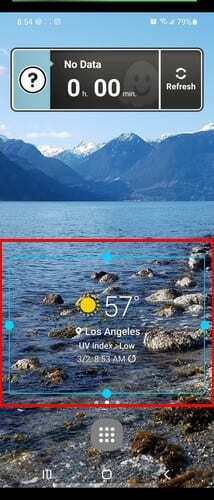
Widgets de pantalla de bloqueo
También puede modificar el orden de los widgets en la configuración de su teléfono. Vaya a Pantalla de bloqueo y toque la opción Widgets en la parte inferior.
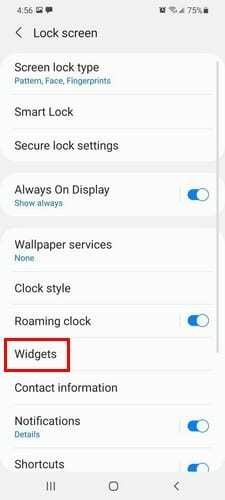
Una vez que esté en la sección de widgets, active el tipo de widgets que desea usar. Puede elegir entre opciones como:
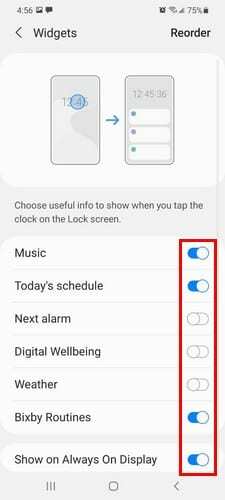
- Música
- Programa de hoy
- Próxima alarma
- Bienestar digital
- Clima
- Rutinas de Bixby
- Mostrar siempre en pantalla
En la sección Reordenar, al tocar las flechas a la derecha de cada widget, puede colocarlos en el orden que desee.
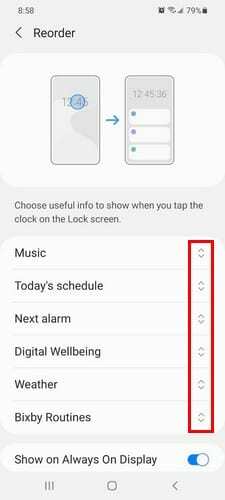
Conclusión
Los widgets siempre serán algo que usarás. La cantidad que los utilizará variará de una persona a otra. La buena noticia es que usar widgets es fácil de usar y no requiere la ayuda de un fanático de la tecnología una vez que aprende a manejarlos. ¿Usas mucho los widgets? Comparta sus pensamientos en los comentarios a continuación.